Skype: Uključite mikrofon
Za komunikaciju u programu Skype u bilo kojem načinu, osim teksta, potreban vam je uključeni mikrofon. Bez mikrofona ne možete bez glasovnih poziva, niti tijekom videopoziva, niti tijekom konferencije između više korisnika. Razmotrimo kako uključiti mikrofon u Skypeu, ako je isključen.
sadržaj
Priključak mikrofona
Da biste uključili mikrofon u Skypeu, prije svega morate biti povezani s računalom, osim ako, naravno, koristite prijenosno računalo s ugrađenim mikrofonom. Pri spajanju vrlo je važno ne brkati konektore računala. Relativno često, neiskusni korisnici, umjesto mikrofonskih utikača, priključuju utikač uređaja u priključke za slušalice ili zvučnike. Naravno, s takvom vezom, mikrofon ne radi. Utikač treba stati na priključak što je moguće čvrsto.
Ako je na samom mikrofonu uključen prekidač, potrebno ju je vratiti u radni položaj.
U pravilu, moderni uređaji i operacijski sustavi ne zahtijevaju dodatnu instalaciju upravljačkih programa za interakciju jedni s drugima. No, ako je s mikrofonom isporučen instalacijski disk s "izvornim" upravljačkim programima, tada je potrebno instalirati. To će proširiti mogućnosti mikrofona, kao i smanjiti vjerojatnost kvara.
Omogućivanje mikrofona u operacijskom sustavu
Svaki povezani mikrofon omogućen je prema zadanim postavkama u operacijskom sustavu. No, postoje slučajevi kada se isključi nakon pada sustava ili ga je netko ručno isključio. U tom slučaju potrebno je uključiti željeni mikrofon.
Da biste uključili mikrofon, pozivamo izbornik "Start" i idemo na "Upravljačka ploča".
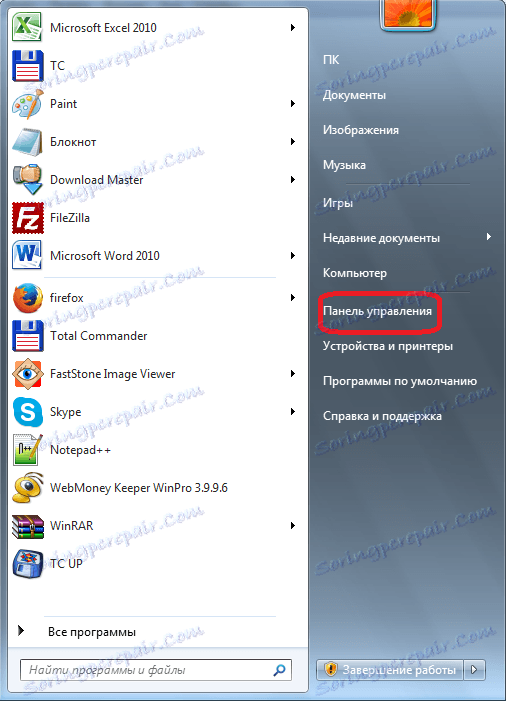
Na upravljačkoj ploči idite na odjeljak "Hardver i zvuk".
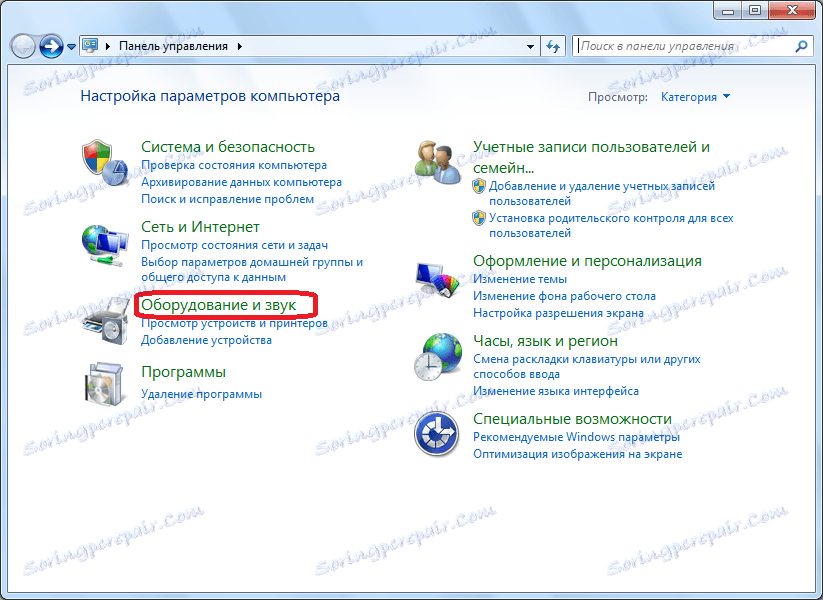
Zatim u novom prozoru kliknite natpis "Zvuk".
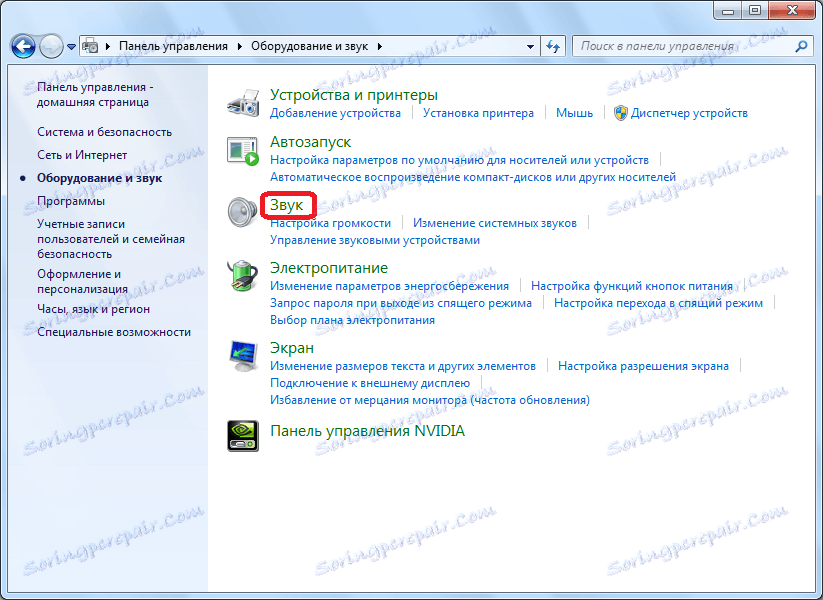
U otvorenom prozoru idite na karticu "Snimaj".

Evo svih mikrofona priključenih na računalo ili one koje su prethodno bile povezane s njim. Tražimo nepovezani mikrofon koji nam je potreban, kliknite ga desnim gumbom miša i u kontekstnom izborniku odaberite "Omogući".

Sve, sada je mikrofon spreman raditi sa svim programima instaliranim u operacijskom sustavu.
Uključite mikrofon u programu Skype
Sada ćemo shvatiti kako uključiti mikrofon izravno u programu Skype, ako je isključen.
Otvorite odjeljak izbornika "Alati" i idite na stavku "Postavke ...".
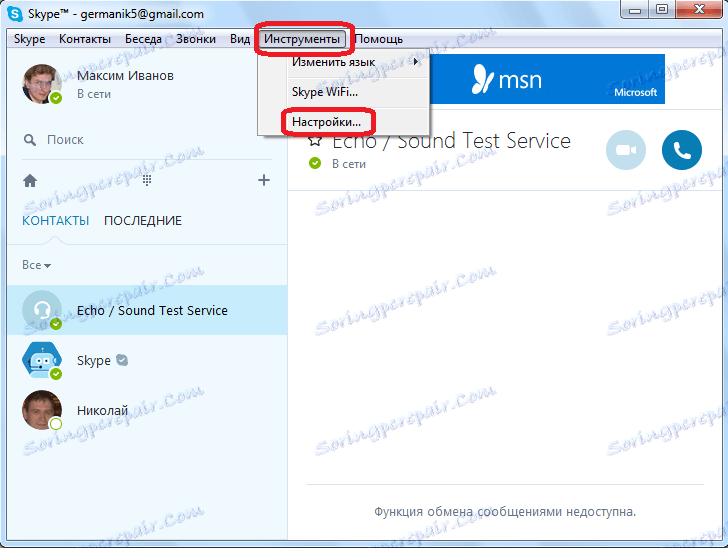
Zatim prijeđite na pododjeljak "Audio postavke".
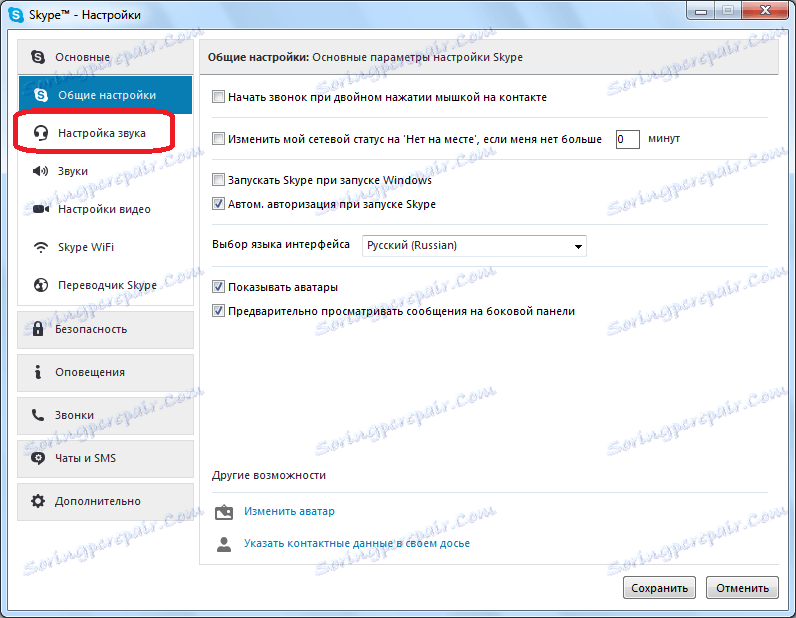
Radit ćemo s blokom postavki "Mikrofon" koji se nalazi na samom vrhu prozora.
Prije svega, kliknite na obrazac za odabir mikrofona i odaberite mikrofon koji želimo uključiti ako je na računalo priključeno nekoliko mikrofona.
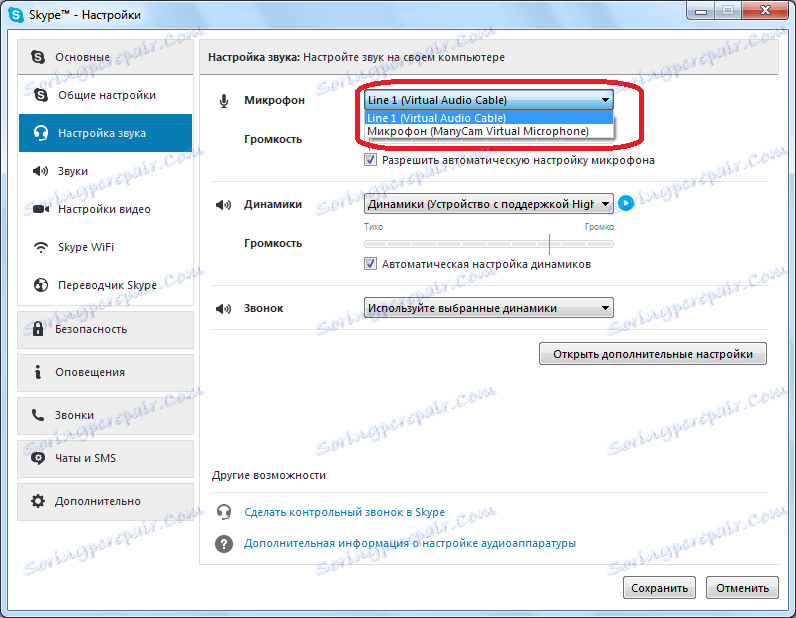
Zatim pogledajte parametar "Volumen". Ako je klizač u ekstremnom lijevom položaju, mikrofon je zapravo isključen jer je njezin volumen nula. Ako je označena stavka "Dopusti automatsko postavljanje mikrofona", uklonite je i pomaknite klizač udesno, koliko god nam je potrebno.
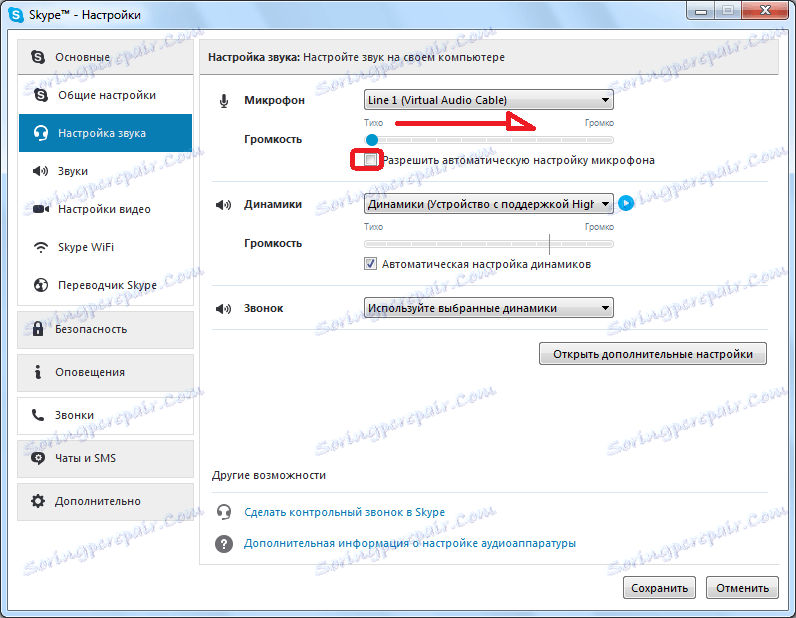
Zbog toga treba napomenuti da prema zadanim postavkama nije potrebna nikakva dodatna radnja za omogućavanje mikrofona Skype-u, nakon povezivanja s računalom, nije potrebno. Mora biti spreman odmah raditi. Dodatna aktivacija je potrebna samo ako se pojavi kvar ili je mikrofon isključen.
